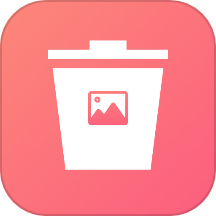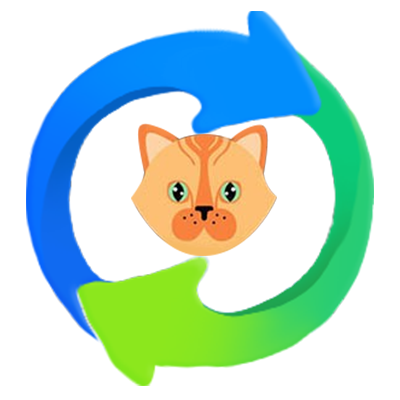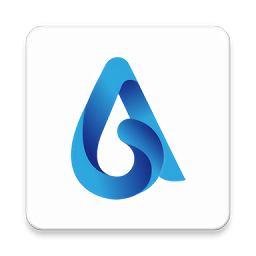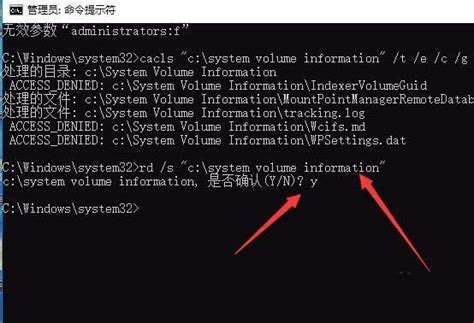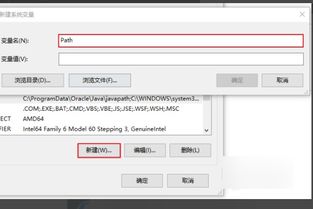怎样快速安全地删除System Volume Information文件夹?
在日常使用Windows操作系统的过程中,一些细心的用户可能会注意到硬盘中有一个名为“System Volume Information”的文件夹,它占用了大量的磁盘空间。这个文件夹实际上是Windows系统的一个重要组成部分,用于存储系统还原(System Restore)和卷影副本(Shadow Copies)的相关信息。尽管它对于系统的稳定运行至关重要,但在某些情况下,用户可能希望删除或清理这个文件夹以释放磁盘空间。本文将介绍几种删除或清理“System Volume Information”文件夹的方法,帮助用户更好地管理磁盘空间。
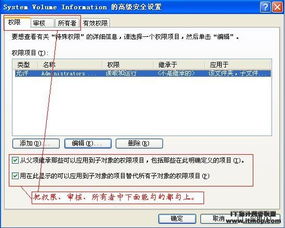
方法一:通过控制面板删除系统还原点
1. 打开控制面板:
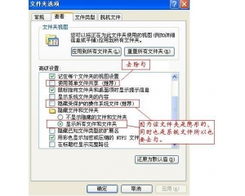
首先,点击电脑左下角的“开始”按钮,选择“控制面板”进入。

2. 进入恢复选项:

在控制面板中,找到并点击“恢复”选项。这通常位于“系统和安全”分类下。
3. 配置系统还原:
在恢复界面中,点击“配置系统还原”链接,这将打开一个新的窗口。
4. 选择磁盘并删除:
在新窗口中,你会看到所有已启用系统还原的磁盘列表。选中你想要删除“System Volume Information”文件夹的磁盘(如D盘),然后点击“配置”按钮。接下来,点击“删除”按钮,系统就会开始清理该磁盘上的还原点文件。
5. 调整占用空间或禁用系统保护:
如果你觉得“System Volume Information”文件夹仍然占用太多空间,可以在同一界面中调整最大磁盘空间使用量,或者直接选择“禁用系统保护”来关闭该功能,从而彻底释放磁盘空间。
方法二:使用命令行删除
如果你更喜欢使用命令行来操作,那么可以尝试以下步骤:
1. 打开命令提示符:
按下键盘上的“Win+R”组合键,打开运行对话框,输入“cmd”并按回车,即可启动命令提示符。
2. 输入命令:
在命令提示符窗口中,依次输入以下命令,每输入一行按一次回车:
`attrib "D:\System Volume Information" -s`(重置系统隐藏文件属性,使文件夹可见)
`del "D:\System Volume Information\"`(删除文件夹内的所有文件,注意这里的路径末尾有一个反斜杠)
`rd "D:\System Volume Information\" /s /q`(删除空文件夹及其子文件夹,/s表示包括所有子目录和文件,/q表示安静模式,不提示确认)
3. 退出命令提示符:
最后,输入“exit”并按回车,退出命令提示符窗口。
方法三:通过组策略关闭系统还原检查点
你也可以通过修改组策略来关闭系统还原检查点,进而清理“System Volume Information”文件夹:
1. 打开运行对话框:
按下“Win+R”组合键,打开运行对话框。
2. 输入组策略编辑器命令:
在运行中输入“gpedit.msc”,点击确定,打开组策略编辑器。
3. 导航到Windows Installer设置:
依次进入“计算机配置/管理模板/Windows组件/终端服务/Windows Installer”。
4. 关闭创建系统还原检查点:
在Windows Installer设置中,找到并启用“关闭创建系统还原检查点”的策略。
5. 删除System Volume Information文件夹:
完成上述设置后,你可以使用命令行或第三方软件删除“System Volume Information”文件夹。在命令提示符中输入以下命令(按磁盘盘符进行修改):
```
cacls "C:\System Volume Information" /e /g everyone:f && rd /s /q "C:\System Volume Information"
```
方法四:使用第三方软件
一些第三方系统清理和优化软件也提供了清理“System Volume Information”文件夹的功能。例如,安装了电脑管家后,你可以直接找到“System Volume Information”文件夹,单击鼠标右键,选择“文件粉碎(电脑管家)”,然后点击“删除文件”即可完成清理。
注意事项
1. 备份重要数据:
在执行上述操作之前,请确保你已经备份了重要的数据,因为删除还原点文件后将无法恢复之前的系统状态。
2. 管理员权限:
“System Volume Information”文件夹默认是隐藏的和受保护的,只有具有管理员权限的用户才能查看和修改其内容。
3. 谨慎操作:
如果你不确定自己的操作,建议先咨询专业人士或查阅相关文档,以免误删重要文件导致系统异常。
总结
“System Volume Information”文件夹是Windows操作系统中一个重要的隐藏文件夹,用于存储系统还原和卷影副本的相关信息。尽管它对于系统的稳定运行至关重要,但在磁盘空间紧张的情况下,用户可以通过删除系统还原点、使用命令行、修改组策略或使用第三方软件等方法来清理这个文件夹,从而释放磁盘空间。不过,在进行这些操作之前,请务必备份重要数据,并确保自己具有足够的权限和知识来避免误操作带来的风险。
通过合理的磁盘管理,你可以更好地利用系统资源,提高电脑的运行效率。希望本文提供的方法能够帮助你有效地管理和清理“System Volume Information”文件夹,让你的电脑运行更加流畅。
- 上一篇: QQ仙灵云翎庄高效加点攻略
- 下一篇: 2022年冬奥会参赛国家概览
-
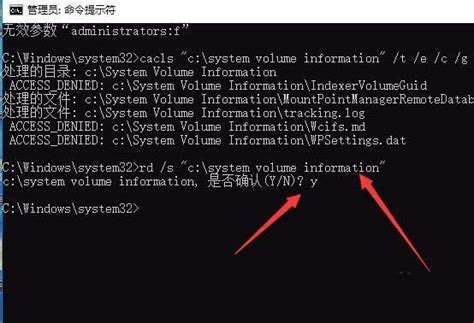 如何在Win10中彻底删除System Volume Information文件夹?资讯攻略11-10
如何在Win10中彻底删除System Volume Information文件夹?资讯攻略11-10 -
 如何隐藏SYSTEM VOLUME INFORMATION资讯攻略11-09
如何隐藏SYSTEM VOLUME INFORMATION资讯攻略11-09 -
 如何删除BOOTSQM.dat文件?资讯攻略11-12
如何删除BOOTSQM.dat文件?资讯攻略11-12 -
 如何删除BOOTSQM.dat文件资讯攻略11-10
如何删除BOOTSQM.dat文件资讯攻略11-10 -
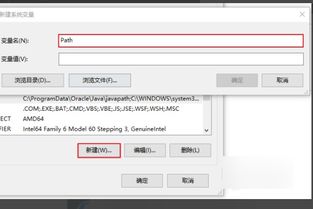 揭秘Windows系统核心:深入探索C:\Windows\System32环境变量资讯攻略11-07
揭秘Windows系统核心:深入探索C:\Windows\System32环境变量资讯攻略11-07 -
 如何有效删除Autorun.inf文件的方法资讯攻略11-11
如何有效删除Autorun.inf文件的方法资讯攻略11-11